Kun työryhmän jäsen on luonut luettelon työpöydällä, luetteloa voi tarkastella ja muokata sekä työpöytä- että mobiililaitteissa.
Teams-luetteloita voi tarkastella kahdella tavalla: vakioluettelomuodossa ja valikoimassa. Molemmissa näkymissä on paljon joustavuutta, ja niitä voi mukauttaa laajasti, jotta ne toimivat työryhmäsi kanssa. Lisäksi molemmissa näkymissä on käytettävissä monia yleisiä tehtäviä.
Tämän artikkelin sisältö
Näkymän vaihtaminen
-
Valitse luettelon oikeasta yläkulmasta alanuoli ja valitse haluamasi näkymä.
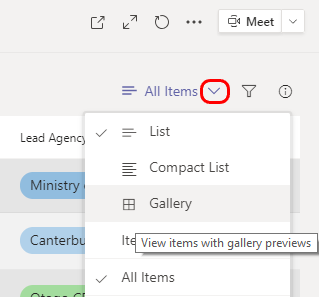
Luettelonäkymä
Tämä on tuttu luettelomuoto. Kukin sarake edustaa luettelokohteiden jäljitettävää tietoa. Jokainen rivi edustaa luettelon kohdetta. Seuraavassa esimerkissä kukin kohde viittaa potilaaseen.
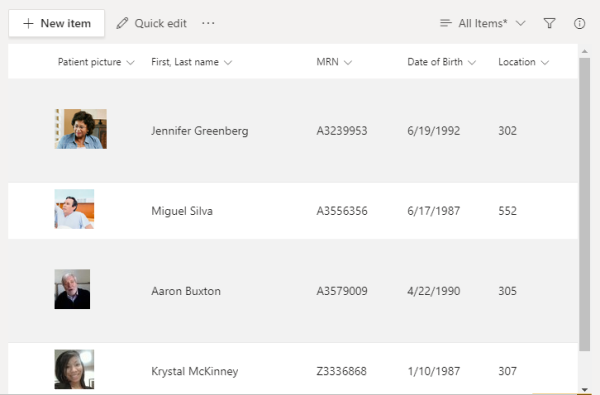
Luettelokohteiden järjestäminen uudelleen tai suodattaminen
Monet katseluvaihtoehdot ovat käytettävissä valitsemalla sarakeotsikon vieressä olevan alanuolen. Vaihtoehdot vaihtelevat sarakkeen tietotyypin mukaan.
Tässä on esimerkki pankin lainahakemusten luettelosta ja sen jälkeen vaihtoehtojen kuvaukset.
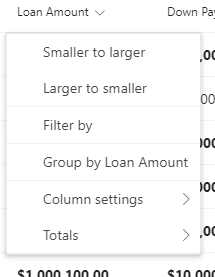
|
Toiminto |
Valinta |
|---|---|
|
Tilaa luettelo lainasumman perusteella |
Pienemmistä suurempiin tai suuremmista pienempiin |
|
Suodata tämän sarakkeen merkinnän mukaan – esimerkiksi näytä vain 500 000 euron lainahakemukset |
Suodata ja valitse sitten tarkasteltavat kohteet |
|
Luettelon järjestäminen niin, että lainahakemukset näkyvät kunkin lainasumman alapuolella |
Ryhmittele lainasumman mukaan |
|
Tehdä erilaisia muutoksia sarakkeen ominaisuuksiin, muotoiluun, sijoitteluun jne. |
Sarakeasetukset |
|
Sarakkeen summien, kuten keskiarvon tai summan, tilastotietojen tarkasteleminen |
Summat |
Jos haluat lisää suodatusasetuksia, valitse 
Valikoimanäkymä
Tämä muoto korostaa merkinnöissä olevat kuvat ja esittää jokaisen kohteen kortissa.
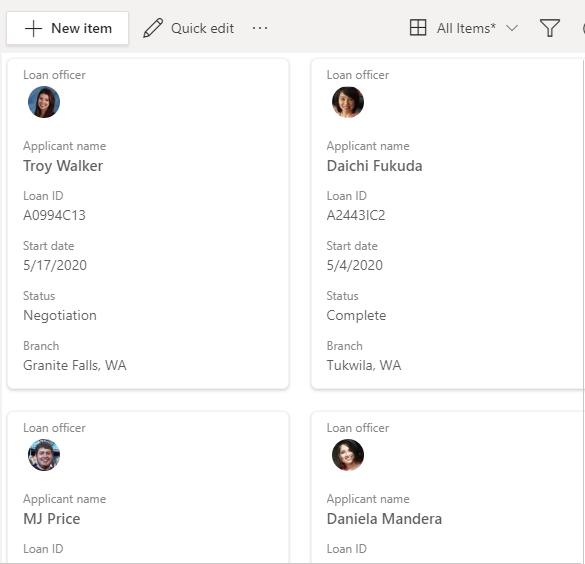
Luettelonäkymän tavoin voit suodattaa valikoimanäkymän valitsemalla 
Luettelon tarkasteleminen
-
Siirry kanavalle, jossa luettelo sijaitsee, ja napauta Lisää.
-
Napauta luettelon nimeä.
Luettelokohteiden järjestäminen uudelleen tai suodattaminen
Voit muuttaa näkymää minkä tahansa luettelosarakkeen avulla.
-
Napauta sarakeotsikon vieressä olevaa alanuolta.
Näkyviin tulee useita vaihtoehtoja sarakkeen tietotyypin mukaan.
Tässä on esimerkki sairaalan potilasluettelosta. Tässä sarakkeessa näkyvät potilaiden pääsypäivät.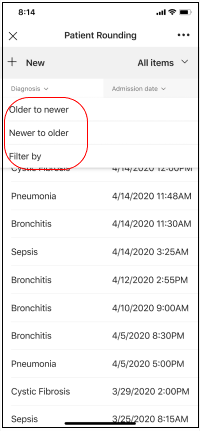
-
Napauta tarpeitasi vastaavaa näyttöasetusta:
• Voit tilata luettelon potilaiden sisäänpääsypäivien perusteella napauttamalla Vanhemmat uudempaan tai Uudempaan.
• Jos haluat suodattaa valintapäivän mukaan – esimerkiksi tarkastella vain 25.5.2020 hyväksyttyjä potilaita – valitse Suodata ja valitse sitten päivämäärä.
Haluatko lisätietoja?
SharePointin tiedot ja luettelot (näkymät)
Sisällönhallintatehtävien priorisoiminen huomionäkymien avulla
Huomautus: SharePoint-artikkeleissa kaikki sisältö ei koske Teamsia.
IT-järjestelmänvalvojille
Organisaation Luettelot-sovelluksen hallinta Microsoft Teamsissa










